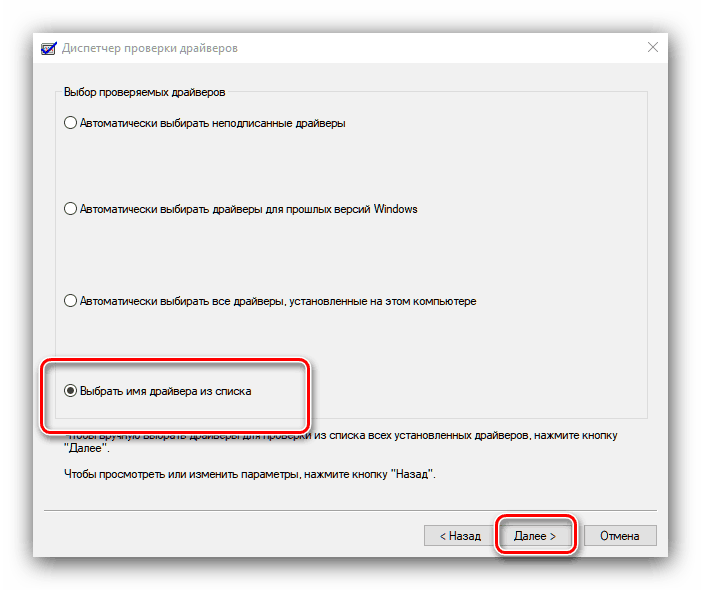Odstraňování potíží ACPI_BIOS_ERROR
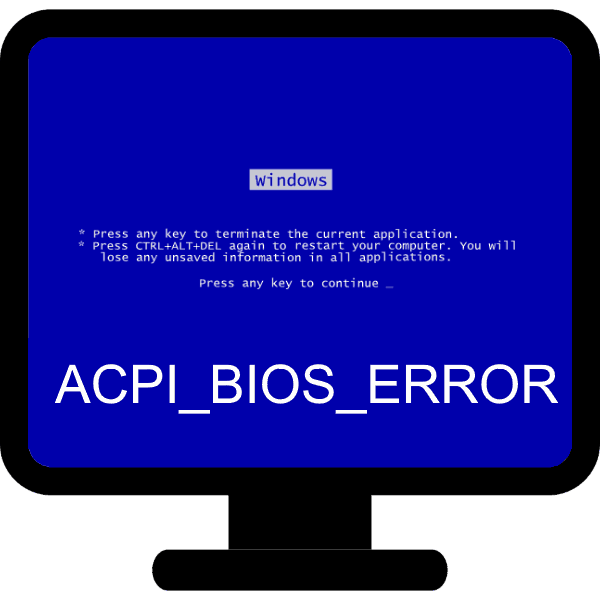
Jednou z nejnepříjemnějších chyb, ke kterým dochází na počítači s operačním systémem Windows, je BSOD s textem „ACPI_BIOS_ERROR“. Dnes vám chceme představit možnosti odstranění tohoto selhání.
Obsah
Odstraňte ACPI_BIOS_ERROR
K tomuto problému dochází z mnoha důvodů, od selhání softwaru, jako jsou například problémy s ovladačem nebo selhání operačního systému, až po selhání základní desky nebo jejích součástí. V důsledku toho způsob řešení chyby závisí na příčině jejího projevu.
Metoda 1: Vyřešit konflikty ovladačů
Nejpravděpodobnějším důvodem pro tuto chybu softwaru bude konflikt ovladače: například dvě verze jsou nainstalovány, podepsány a nepodepsány, nebo jsou ovladače z nějakého důvodu poškozeny. V takové situaci byste měli najít viníka problému a odstranit jej. Všimněte si prosím, že postup je možný pouze v případě, že je systém spuštěn a může po určitou dobu fungovat normálně. Pokud BSOD "funguje" po celou dobu, a není možné získat přístup k systému, měli byste použít metody obnovit jeho funkčnost.
Lekce: Obnovení systému Windows
Postup testování ovladačů zobrazí příklad systému Windows 10.
- Spusťte systém v "Nouzovém režimu", ve kterém vám pomohou pokyny na níže uvedeném odkazu.
![Parametryi-zagruzki-sistemyi]()
Další podrobnosti: Jak vstoupit do "Nouzového režimu" ve Windows
- Poté otevřete okno "Spustit" s kombinací kláves Win + R , poté do řádku aplikace zadejte slovo ověřovatel a klikněte na tlačítko "OK" .
- Zobrazí se okno nástroje pro kontrolu ovladače, zaškrtněte volbu "Vytvořit nestandardní možnosti ..." a klikněte na tlačítko "Další".
- Zkontrolujte možnosti, s výjimkou „Emulovat nedostatek zdrojů“ a pokračujte.
- Zde vyberte možnost "Automaticky vybrat nepodepsané ovladače" , klepněte na tlačítko "Další" a restartujte počítač.
- V případě problémů s obslužným softwarem se zobrazí „modrá obrazovka smrti“, na které budou zobrazena potřebná data pro řešení problémů (číslo a název modulu, který selhal). Zaznamenejte je a pomocí vyhledávání na internetu přesně určete vlastnictví chybného softwaru. Pokud se BSOD nezobrazí, proveďte kroky 3-6 znovu, ale tentokrát, v kroku 6, zaškrtněte "Vybrat ovladač ze seznamu" .
![Manuálně vyberte ovladače v kontrolách pro opravu chyby ACPI BIOS ERROR]()
V seznamu softwaru zaškrtněte všechny položky, ve kterých NEBEZPEČÍ “Microsoft Corporation” je určen jako dodavatel, a opakujte postup kontroly řidiče.
- Nepodařený ovladač můžete odebrat prostřednictvím „Správce zařízení“ : jednoduše otevřete tento modul, vyvolejte vlastnosti potřebného vybavení, přejděte na kartu „Ovladač“ a klikněte na tlačítko „Smazat“ .

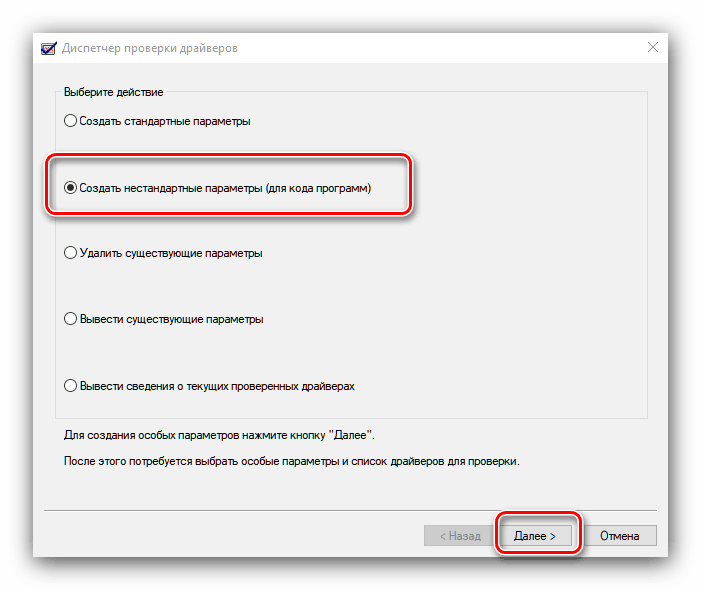
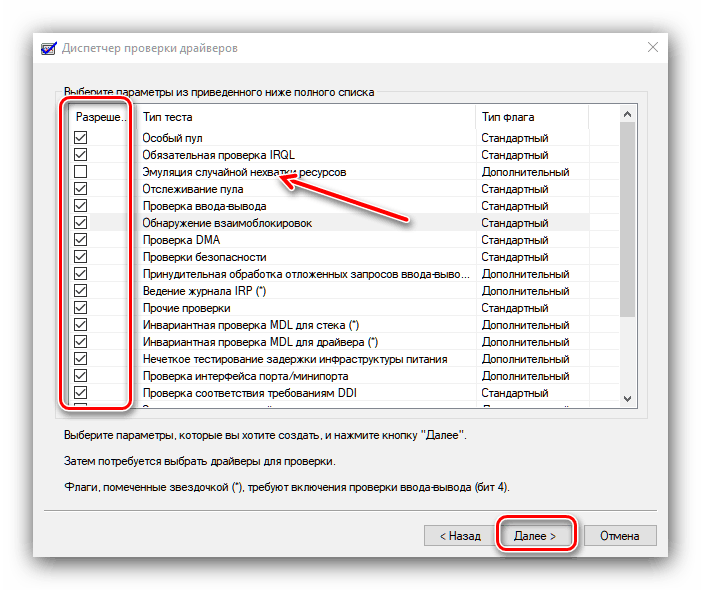
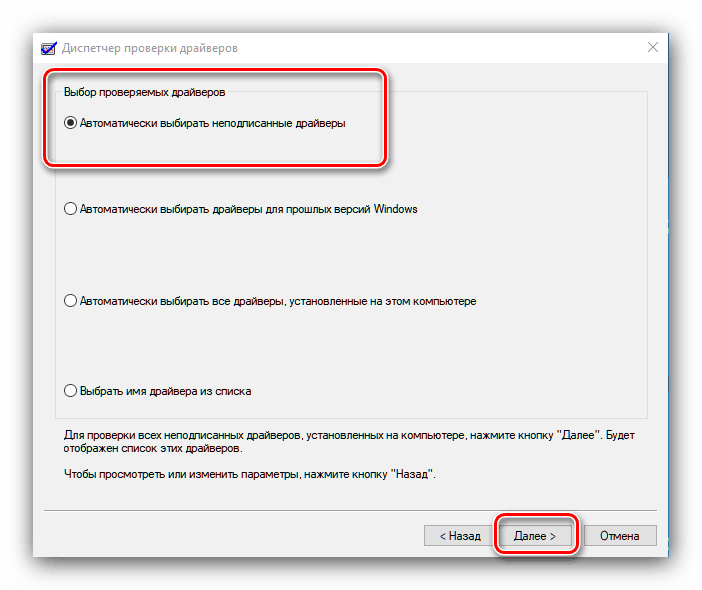
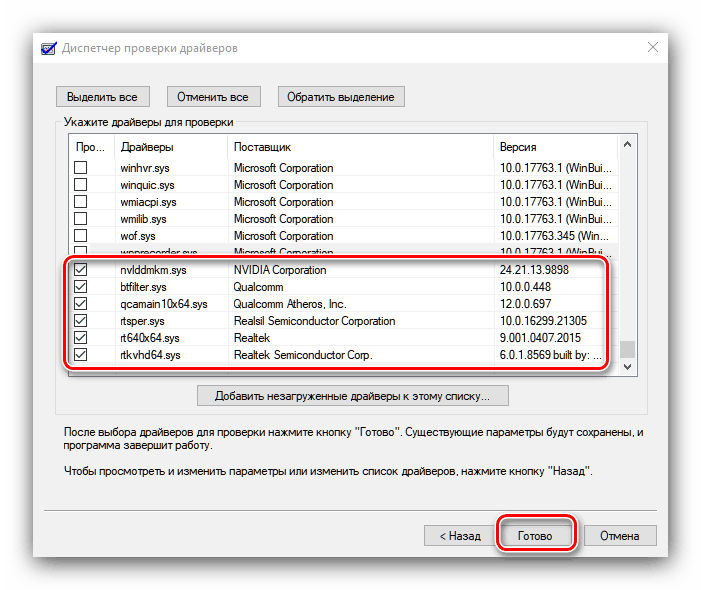
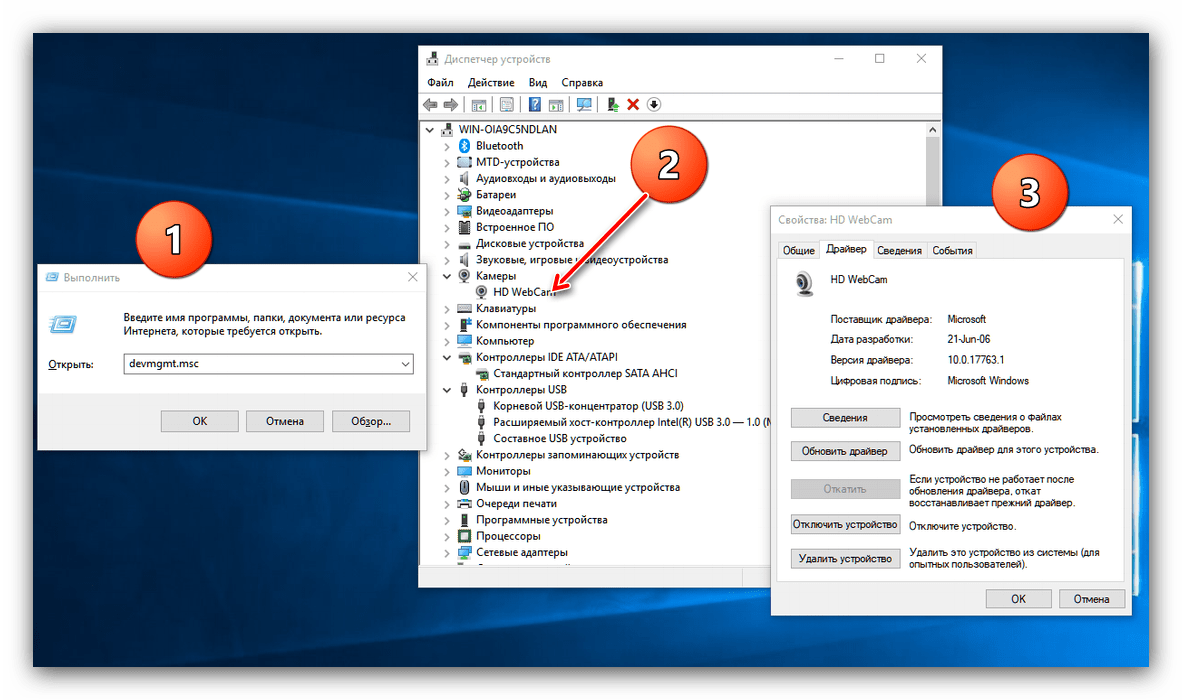
Pokud příčinou ACPI_BIOS_ERROR byl problém s ovladači, výše uvedené kroky pomohou eliminovat. Pokud je problém pozorován nebo kontrola nevykazuje poruchy - čtěte dál.
Metoda 2: Aktualizace systému BIOS
Problém je často způsoben samotným systémem BIOS - mnoho verzí nepodporuje provozní režim ACPI, což je důvod, proč k této chybě dochází. Doporučuje se pravidelně aktualizovat firmware základní desky, protože v posledních revizích softwaru výrobce eliminuje chyby a zavádí nové funkce. 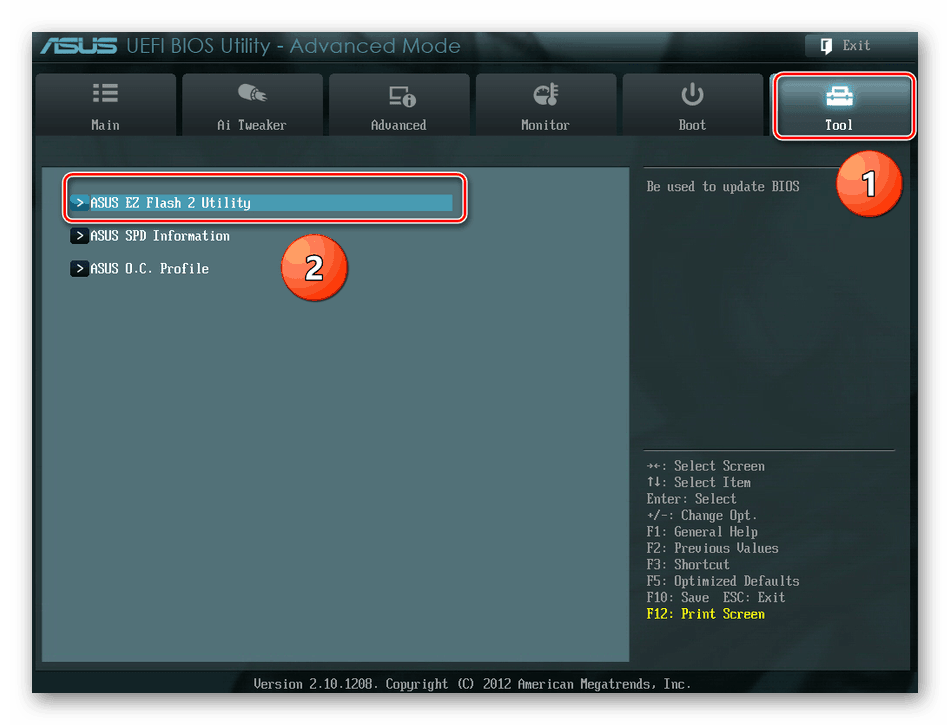
Další podrobnosti: Jak aktualizovat systém BIOS
Metoda 3: Nastavení systému BIOS
Problém také často spočívá v nesprávném nastavení softwaru „základní desky“ - některé další možnosti napájení s nevhodnými hodnotami způsobují ACPI_BIOS_ERROR. Nejlepší možností je nastavit správné parametry nebo obnovit jejich hodnoty na tovární nastavení. Instrukce na níže uvedeném odkazu vám pomohou správně provést tuto operaci. 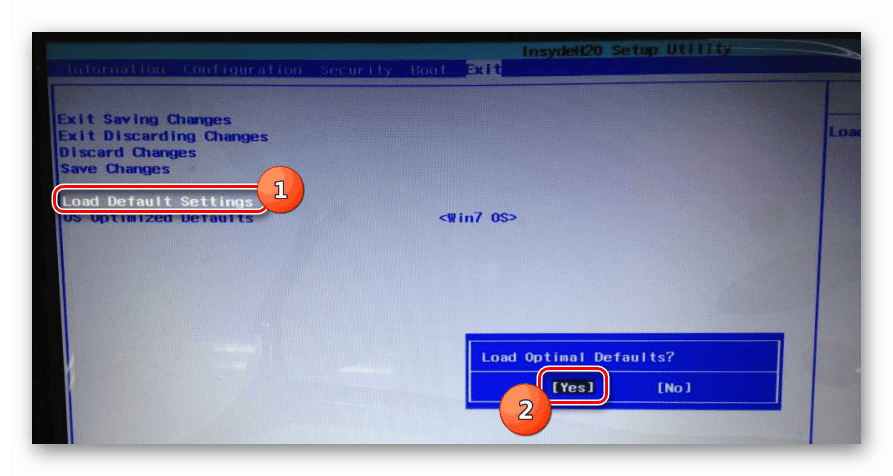
Další podrobnosti: Jak konfigurovat BIOS pro ACPI
Metoda 4: Kontrola paměti RAM
Tato porucha může nastat kvůli problémům s moduly RAM - výskyt chyby je často první známkou selhání jedné z lamel. K odstranění tohoto problému je třeba zkontrolovat paměť RAM jednou z metod uvedených v příručce níže. 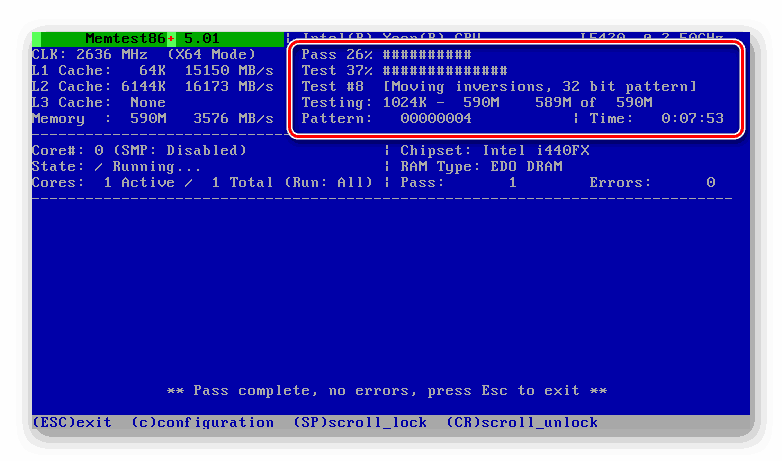
Lekce: Jak zkontrolovat chyby paměti RAM
Závěr
Chyba ACPI_BIOS_ERROR se projevuje z několika různých důvodů, softwaru nebo hardwaru, což je důvod, proč neexistuje žádná univerzální metoda, jak jej opravit. V nejextrémnějším případě můžete zkusit přeinstalovat operační systém.